Registrace osobního zařízení v pracovní nebo školní síti
Zaregistrujte si své osobní zařízení (obvykle telefon nebo tablet) v síti vaší organizace. Po registraci vašeho zařízení bude mít přístup k omezeným prostředkům vaší organizace.
Poznámka: Tento článek používá zařízení Windows pro účely předvádění, ale můžete taky zaregistrovat zařízení s iOS, Androidem nebo macOS.
Co se stane, když zaregistrujete zařízení
Při registraci zařízení v síti vaší organizace se budou provádět následující akce:
-
Windows zaregistruje vaše zařízení v síti vaší organizace.
-
Volitelně můžete být na základě možností vaší organizace požádáni, abyste nastavili dvoukrokové ověření pomocí dvoufaktorového ověřování nebo bezpečnostních údajů.
-
Volitelně můžete být na základě možností vaší organizace automaticky zaregistrovaní do správy mobilních zařízení, jako je Microsoft Intune. Další informace o registraci v Microsoft Intune najdete v tématu Registrace zařízení v Intune.
-
Procesem přihlášení projdete pomocí uživatelského jména a hesla pro svůj pracovní nebo školní účet.
Registrace vašeho Windows zařízení
Pokud chcete zaregistrovat své osobní zařízení v síti, postupujte takto.
-
Otevřete Nastavení a pak vyberte Účty.
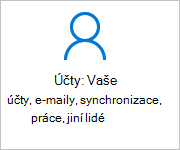
-
Vyberte Access v práci nebove škole a potom vyberte Připojení na pracovní nebo školní obrazovce Accessu.
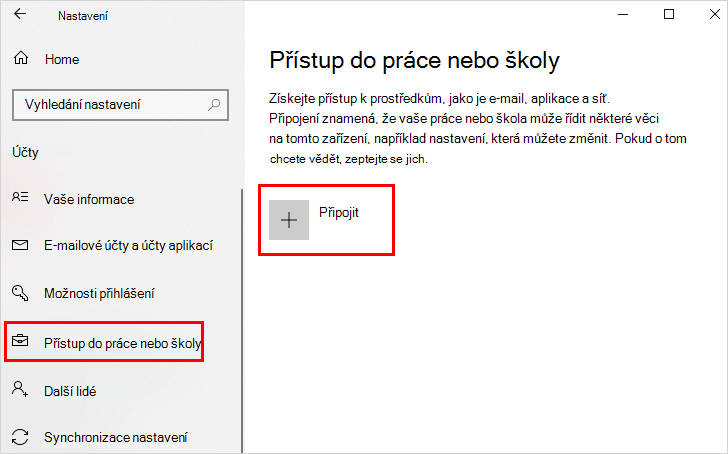
-
Na obrazovce Přidat pracovní nebo školní účet zadejte svou e-mailovou adresu pracovního nebo školního účtu a pak vyberte Další. Můžete třeba alain@contoso.com.
-
Přihlaste se ke svému pracovnímu nebo školnímu účtu a pak vyberte Přihlásit se.
-
Dokončete zbytek procesu registrace, včetně schválení žádosti o ověření identity (pokud používáte dvoukročové ověření) a nastavení Windows Hello (v případě potřeby).
Ověření, že jste zaregistrovaní
Můžete se ujistit, že jste zaregistrovaní, když se podíváme na nastavení.
-
Otevřete Nastavení a pak vyberte Účty.
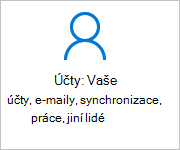
-
Vyberte Access v práci nebo veškole a ujistěte se, že vidíte svůj pracovní nebo školní účet.
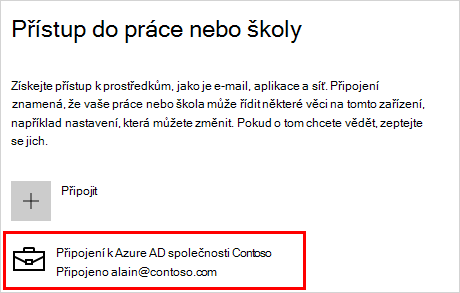
Další kroky
Po registraci osobního zařízení do sítě vaší organizace byste měli mít přístup k většině svých prostředků.
-
Pokud vaše organizace chce, abyste se připojili ke svému pracovnímu zařízení, podívejte se na článek Připojení pracovního zařízení k síti vaší organizace.










